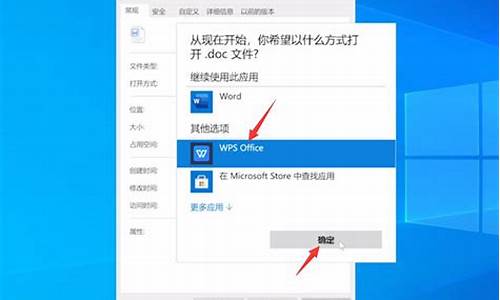电脑系统盘怎样保护文件,电脑系统盘怎样保护
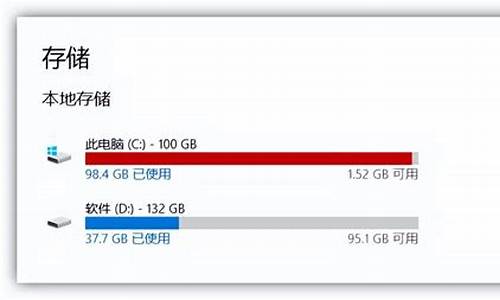
这个看你是怎么装的,如果是因为是简单的覆盖,那么还好,如果是格了之后再装的话,当然是有一定的伤害,因为硬盘将接受大量的系统程序及资料,XP的系统大约占4.5G左右,虽然硬盘容量大,可是一次性写入这么多东西,而又在7200转的高速下,硬盘受损伤是在所难免的。
众所周知,硬盘的寿命只有三到四年,7200转的速度,也难为他了,但是这些的确是在所难免的,因此我们平时要注意保护硬盘,尽量不要在电脑面前抽烟、不要动不动就把硬盘给格了、在下载**包的时候,不要一边下载一边看**等等。
硬盘用了几年是非坏不可的,我们要及时发现硬盘的隐患,坏转是在所难免的,这是不能修复的,只能把坏转隔离,我们可以到网上去下个工具,如EASYCOVERY就比较适用,另外瑞星也推出了自己的硬盘修复工具,不妨试一下。
一、清洁工具,电脑维护不需要很复杂的工具,一般的除尘维护只需要准备十字螺丝刀 、 平口螺丝刀、油漆刷(或者油画笔,普通毛笔容易脱毛不宜使用)就可以了。
如果要清洗软驱 、 光驱内部,还需要准备镜头拭纸、电吹风、无水酒精、脱脂棉球、钟表起子、镊子、皮老虎 、 回形针、钟表油(或缝纫机油)、黄油。
二、注意事项:
1.打开机箱之前先要确认电脑的各个配件的质保期。
注意:如果是在质保期内的品牌机,建议你不要自己打开机箱进行清洁,因为这样就意 味着失去了保修的权利。在质保期内的品牌机可以拿到维修点请专业人员进行内部除尘。
2.注意动手时一定要轻拿轻放,因为电脑各部件都属于精密仪器,如果失手掉到地上 那就一命呜呼了。
3.拆卸时注意各插接线的方位,如硬盘线、软驱线、电源线等,以便正确还原。
4.用螺丝固定各部件时,应首先对准部件的位置,然后再上紧螺丝。尤其是主板,略 有位置偏差就可能导致插卡接触不良;主板安装不平将可能会导致内存条、适配卡接触不良 甚至造成短路,天长日久甚至可能会发生形变导致故障发生。
5.由于计算机板卡上的集成电路器件多用MOS 技术制造,这种半导体器件对静电 高压相当敏感。当带静电的人或物触及这些器件后,就会产生静电释放,而释放的静电高压 将损坏这些器件。电脑维护时要特别注意静电。
准备好工具,了解了操作时的注意事项后就可以开始给电脑做清洁了。
三、外部设备清洁
1.显示器的清洁。显示器的清洁分为外壳和显示屏两个部分。
①.外壳变黑变黄的主要原因是灰尘和室内烟尘的污染。可以利用专门的清洁剂来恢复 外壳的本来面目。
②.用软毛刷来清理散热孔缝隙处的灰尘。顺着缝隙的方向轻轻扫动,并使用吹气 皮囊吹掉这些灰尘。
③.而对于显示屏的清洁就略微麻烦,由于显示屏现在都带有保护涂层,所以在清洁时 不能使用任何溶剂型清洁剂,可以用眼镜布或镜头纸擦拭。擦拭方向应顺着一个方向进行 , 并多次更换擦拭布面,防止已经占有污垢的布面再次划伤涂层。
2.键盘及鼠标的清洁。
①.将键盘倒置,拍击键盘,将引起键盘卡键的碎屑拍出键盘。
②.使用中性清洁剂或计算机专用清洁剂清除键盘上难以清除的污渍,用湿布擦洗并晾 干键盘。
③.用棉签清洁键盘缝隙内污垢。
同样,鼠标使用的时间长后,也会出现不听指挥的情况。这时就需要对其进行除尘处理 。 一般来说,机械鼠标只需要清理“身体”里的滚动球和滚动轴即可。
①.将鼠标底的螺丝拧下来,打开鼠标。
②.利用清洁剂清除鼠标滚动球和滚动轴上的污垢,然后将鼠标装好即可。
由于光电鼠标多用的密封设计,所以灰尘和污垢不会进入内部。平时在使用鼠标时, 最好使用鼠标垫,这样会防止灰尘和污垢进入鼠标。
3.机箱外壳的清洁。
由于机箱通常都是放在电脑桌下面,平时不太注意清洁卫生时,机箱外壳上很容易附着 灰尘和污垢。大家可以先用干布将浮尘清除掉,然后用沾了清洗剂的布蘸水将一些顽渍擦掉 , 然后用毛刷轻轻刷掉机箱后部各种接口表层的灰尘即可。
四、主机内部清洁
完成外部设备的清洁后,最重要的主机内部清洁就开始了。由于机箱并不是密封的,所 以一段时间后机箱内部就会积聚很多灰尘,这样对电脑硬件的运行非常不利,过多的灰尘非 常容易引起电脑故障,甚至造成烧毁硬件的严重后果,所以对主机内部的除尘非常重要,而 且需要定期执行,一般三个月除尘一次为宜。以上的工作需要定期完成,平常打扫卫生的时 候顺便简单的清洁一下电脑的外壳。
1.拆卸主机。
注意:拆卸前,一定要关机,然后放掉机身上的静电或者戴上防静电手套后才能进行如 下操作。
①.首先拔下机箱后侧的所有外设连线,用螺丝刀拧下机箱后侧的几颗螺丝,取下机箱
盖。
②.然后将主机卧放,使主板向下,用螺丝刀拧下条形窗口上沿固定插卡的螺丝,然后 用双手捏紧接口卡的上边缘,竖直向上拔下接口卡。
③.接着将硬盘、光驱和软驱的电源插头沿水平方向向外拔出,数据线的拔出方式与拔 电源线相同,然后用十字螺丝刀拧下驱动器支架两侧固定驱动器的螺丝,取下驱动器。
⑤.拔下插在主板上的各种接线插头。在拆卸电源的双排20针插头时,要注意插头上 有一个小塑料卡,捏住它然后向上直拉即可拔下电源插头。
⑥.稍微用点力,将内存插槽两头的塑胶夹脚向外扳动,使内存条能够跳出,取下内存
条。
⑦.在拆卸 CPU 散热器时,需先按下远端的弹片,并让弹片脱离 CPU 插座的卡槽取 出 CPU散热器。步骤8拧下主板与机箱固定的螺丝,将主板从机箱中取出。
2.开始清理。
完成拆卸后,接下来就是对它们进行除尘处理,还它们原来的面貌。
①.清洁主板。用毛刷先将主板的表面的灰尘清理干净。然后用油画笔清洁各种插槽、 驱动器接口插头。再用皮老虎或者电吹风吹尽灰尘。
提示:如果插槽内金属接脚有油污,可用脱脂棉球沾电脑专用清洁剂或无水乙醇去除。
②.清洁内存条和适配卡。可先用刷子轻轻清扫各种适配卡和内存条表面的积尘,然后 用皮老虎吹干净。用橡皮擦擦拭各种插卡的金手指正面与反面,清除掉上面的灰尘、油污或 氧化层。
③.清洁 CPU 散热风扇。用小十字螺丝刀拧开风扇上面的固定螺丝,拿下散热风扇。 用较小的毛刷轻拭风扇的叶片及边缘,然后用吹气球将灰尘吹干净。然后用刷子或湿布擦拭 散热片上的积尘。
提示:有些散热风扇是和 CPU连为一体的,没办法分离风扇与散热片,只能用刷子刷 去风扇叶片和轴承中的积尘,再用皮老虎将余下的灰尘吹干净。
④.清洁电源。用螺丝刀将电源上的螺丝拧开,取下电源外壳,将电源部分的电路板拆 下,使电路板和电源外壳分离,然后使用皮老虎和毛刷进行清洁即可。最后将电源背后的四
个螺丝拧下,把风扇从电源外壳上拆卸下来,用毛刷将其刷洗干净。
提示:如果电源还在保质期内,建议用小笔刷将电源外表与风扇的叶片上的灰尘清除干 净即可。因为没有过质保期的电源,随意拆卸会失去质保。
⑤.清洁光驱。将回形针展开插入光驱前面板上的应急弹出孔,稍稍用力将光驱托盘打 开,用镜头试纸将所及之处轻轻擦拭干净。如果光驱的读盘能力下降,可以将光驱拆开,用 脱脂棉或镜头纸轻轻擦拭除去透镜表面的灰尘,最后装好光驱即可。
注意:由于透镜表面有一层膜,所以在清洁时一定要用柔软的干布擦拭。
声明:本站所有文章资源内容,如无特殊说明或标注,均为采集网络资源。如若本站内容侵犯了原著者的合法权益,可联系本站删除。